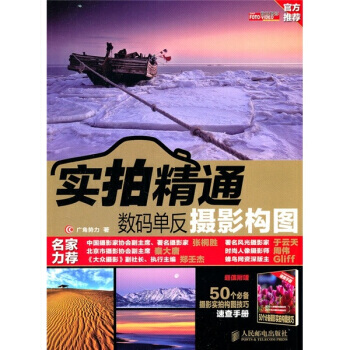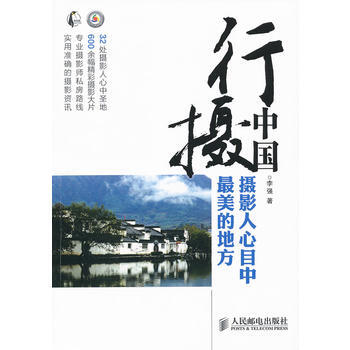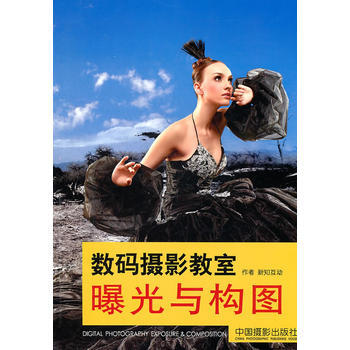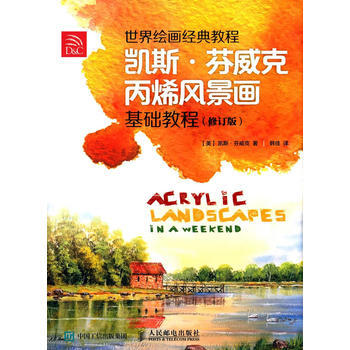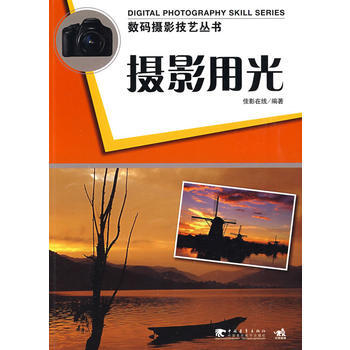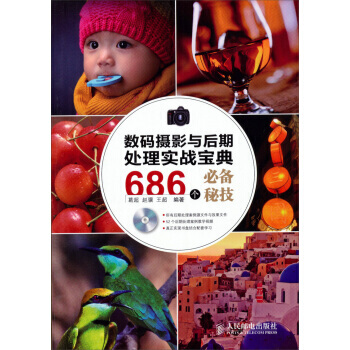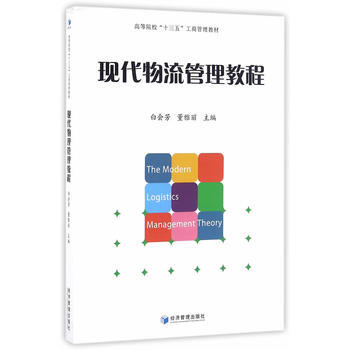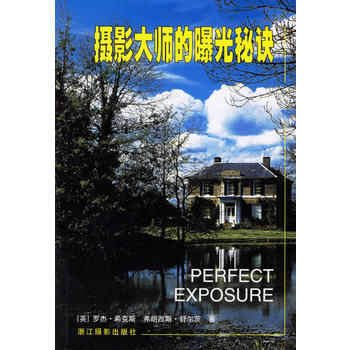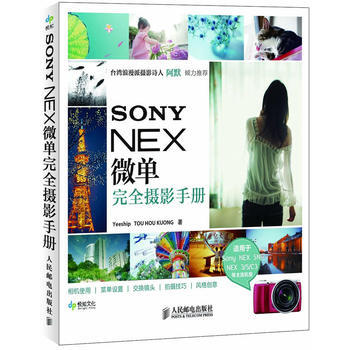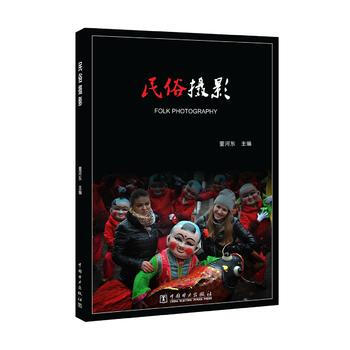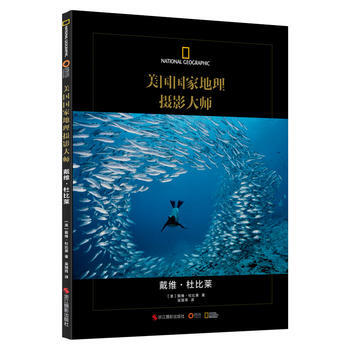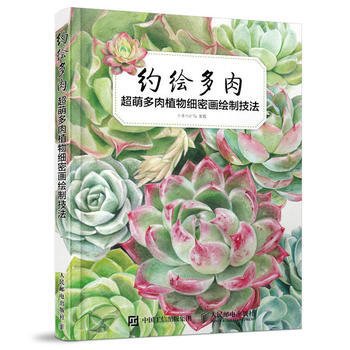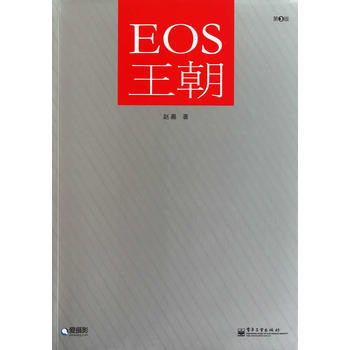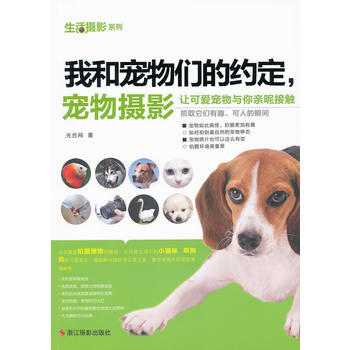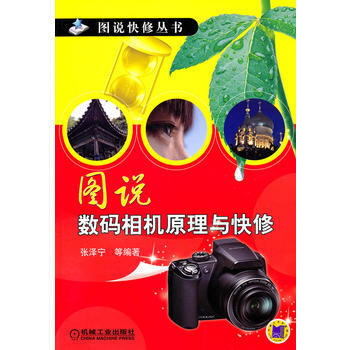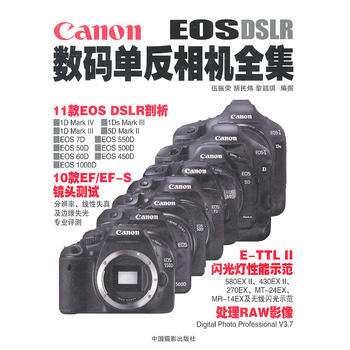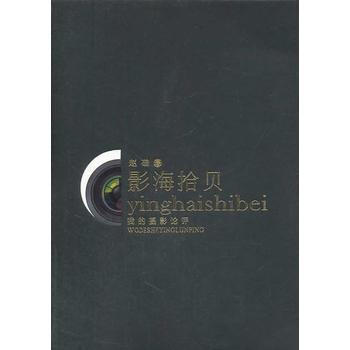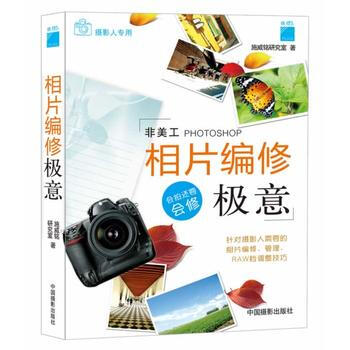

具体描述
基本信息
书名:《相片编修极意》
定价:69.00元
作者:(台湾)施威铭研究室
出版社:中国摄影出版社
出版日期:2011-05-01
ISBN:9787802365667
字数:
页码:
版次:1
装帧:平装
开本:16开
商品重量:0.922kg
编辑推荐
推荐理由一:有别于 Photoshop 软件手册, 本书专门锁定摄影人所需的 Photoshop 功能,不必去学用不到的绘图、美工、设计功能。
推荐理由二:有别于一般强调速成的编修书籍, 本书带你按部就班学习正确的编修观念与处理技巧,维护摄影人在意的相片品质。
推荐理由三:本书完整包含相片管理、编修、RAW文件调整、到输出交件的实用流程, 让拍好的照片不论是在屏幕上或印制出来,都能有完美的呈现,使您熟悉专业的商业摄影人的手法。
内容提要
会拍还要会修,让摄影人学到真正需要的相片编修技巧。
现如今大街小巷、报刊、网络上遍布夺人眼球的相片,不管是传统的洗印、输出,还是网络时代的电子化使用,只拍摄、不编修的相片 都不能发挥出大的优势。摄影已经进入编修时代,非美工的摄影人也是时候参与进来了,无论如何不能只做旁听生。
但是,面对Photoshop和众多的图片编修软件,众多“速成”的编修图书,想专心学习编修技巧的你,该如何选择呢?
施威铭研究室专门为您编写了《相片编修极意》,按部就班教您管理相片档案,了解相片品质,发现编修空间,传授编修技巧,通过一项项的深入调整、一步步的用心设置,调出令您满意的相片。
现在,打开随书光盘中的照片,让我们带您开始编修之旅吧!
目录
PART 1·相片处理的步
1 用 Bridge 整理拍摄的相片
1-1 切换活页夹、浏览与打开相片
1-2 为常用的活页夹建立快捷方式
1-3 改变缩略图大小及查看模式
1-4 查看相片局部细节的技巧
1-5 利用旋转功能将竖幅相片旋转
1-6 删除不需要的相片
1-7 将多张相片设成编组
1-8 为相片加星级、卷标与关键词,以利于搜索与挑选
1-9 快速挑选目标照片——活用排序、筛选与搜索技巧
1-10 总结:用 Bridge 整理与管理相片的流程
2 快速为整批相片重命名
PART 2·Photoshop 入门基础操作
1 Photoshop 工作环境与配置
1-1 工作环境介绍
1-2 选取工具与设定工具属性
1-3 打开、收起与关闭面板
2 打开与存储相片
2-1 在 Photoshop 中打开相片
2-2 直接存储相片与另存为一张相片
2-3 编修及存储相片的重要观念
3 查看相片与排列多张相片
3-1 缩放相片的显示比例
3-2 排列与对比多张相片
3-3 同时查看相片的全貌与局部细节
PART 3·从编修到印刷交件
1 本章流程说明
1-1 前言
1-2 相片编修至印刷交件的流程图
2 修正歪斜的相片
3 裁切相片
3-1 维持原比例进行二次构图裁切
3-2 将相片裁切成指定的尺寸
3-3 依固定比例裁切相片
3-4 任意裁切相片
4 学会看直方图
4-1 认识直方图
4-2 利用直方图检查相片的曝光状态
4-3 利用直方图检查渐变色的平滑度
4-4 查看不同通道的直方图
5 色阶调整实践
5-1 色阶调整的基本练习
5-2 色阶调整的原理
5-3 直方图产生间隙的原因
5-4 利用转换图像模式的技巧来抑制色阶断裂
5-5 避免发生亮部或暗部溢出的技巧
5-6 利用灰色三角形滑块改变中间调的亮度
6 将色阶控制在适合印刷及二次编修的范围内
6-1 保留适度的亮部与暗部色阶
6-2 利用“输出色阶”将色阶控制在印刷设备的输出范围内
6-3 使用“取样吸管”将色阶控制在印刷设备的输出范围内
6-4 使用“自动颜色校正选项”对话框将色阶控制在印刷
设备的输出范围内
7 使用曲线调整相片的亮度
7-1 曲线功能初体验
7-2 曲线调整功能的原理
7-3认识 S 形曲线与倒 S 形曲线
7-4更直观化的曲线编辑技巧
8 曲线调整实践
8-1 以软 / 硬色调的曲线营造柔和或强烈的相片风格
8-2 利用 S 形与倒 S 形曲线增、减相片的对比度
8-3 利用曲线重现相片暗部和亮部的色调
8-4 利用曲线强调相片中的特定色彩
9 修正相片的偏色问题
9-1 利用“曲线”功能修正偏色
9-2 利用“色彩平衡”功能修正偏色
9-3 修正中间调色彩来消除偏色
9-4 同时修正偏色及明暗对比问题的技巧
9-5 快速修正其它有相同偏色问题的相片
10 利用“色相/饱和度”功能调整颜色
10-1增加整张相片的饱和度
10-2改变整张相片的颜色
10-3调整特定颜色的色相与饱和度
10-4利用“着色”功能制作单一色调的相片
11 运用调整图层提高编修的弹性
11-1 调整图层的使用方法
11-2 重叠多个调整图层来修正不同的相片问题
11-3 利用蒙版改变调整图层的作用范围
12 锐化调整
12-1 Photoshop 的锐化功能
12-2 USM 锐化
12-3 智能锐化
12-4 锐化调整的原则
13 依用途调整相片的大小与分辨率
13-1了解“像素大小”、“文档大小”和“分辨率”的关系
13-2利用“复位图像像素”功能调整相片的像素大小
13-3调整相片的文档大小与分辨率以符合输出需求
14 印制缩略图目录
14-1 套用预设模板以产生缩略图目录
14-2 细部编排缩略图目录的版面
14-3 存储与打印缩略图目录
15 制作 PDF 幻灯片来展示相片
16 用显示器校样修正无法印刷的色彩
16-1 印刷色差的成因与显示器校样的流程
16-2 使用“校样颜色”功能检查印刷色
16-3 利用“色域警告”功能找出无法印刷的色彩
17 印制检色用范本以比对印刷色
17-1 适合打印打样的打印机和纸材
17-2 打印打样的基本设定
17-3 指定校样用的色彩配置文件
17-4 后续的印刷打样流程
18 相片交件的实用操作流程
18-1 交件用相片的条件
18-2 将相片存储为交件用的文件格式
18-3 将交件用的相片刻录到光盘中
PART 4·RAW 文件编修技巧
1 RAW 文件与其编修工具:Camera Raw 增效模块
1-1 RAW 格式的好处
1-2 使用 Camera Raw 增效模块和
Photoshop 在编修上的差异
2 Camera Raw 增效模块的基本操作
3 修改 RAW 文件的属性设定
4 调整白平衡
5 调整明暗对比
5-1 调整基本的明暗对比
5-2 利用曲线调整明暗对比
6 调整色相与饱和度
6-1 调整整张相片的饱和度
6-2 调整特定色彩范围的色相与饱和度
7 调整锐化程度及降低噪点
7-1 调整锐化程度
7-2 降低噪点
8 修正紫边(红边)与四边暗角问题
8-1 修正色差
8-2 修正晕影
9 针对相片的局部范围进行调整
9-1 用“调整画笔”做局部编修
9-2 用“渐变滤镜”做渐进式调整
10 存储 RAW 格式编修成果
11 将调整设定套用到有相同问题的多张相片上
11-1 将调整设定存储为预设
11-2 将多张相片的设定同步化
PART 5·让相片更出色的秘招
1 分别调整暗部与亮部,改善对比过强的问题
2 套用照片滤镜功能,仿真镜头滤镜效果
3 利用色彩平衡功能调出美丽的色调
4 以“变化”调整色彩改变相片的氛围
5 用匹配颜色功能来套用其它相片的色调
6 用减淡/加深工具和海绵工具让相片更抢眼
6-1 使用减淡/加深工具调整相片局部范围的明暗
6-2 用“海绵工具”改变相片中部分色彩的饱和度
7 消除瑕疵或多余的内容
7-1 使用“污点修复画笔工具”修除污点
7-2 使用“修复画笔工具”修整涂抹范围
7-3 使用“修补工具”修补圈选范围
8 使用滤镜营造不同的氛围
8-1 套用模糊滤镜制作浅景深效果
8-2 套用“凸出”滤镜变化背景强调主体
8-3 套用多个滤镜将相片转换成艺术画作
9 修正透视变形的相片
10 局部换色强调视觉焦点
附录··色彩管理与屏幕校色
1 认识色彩管理
2 使用屏幕校色器替屏幕校色
2-1 屏幕环境的调整
2-2 校色前的准备工作
2-3 安装校色软件并准备校色器
2-4 进行屏幕校色
2-5 色彩配置文件的存放位置
3 Photoshop 的色彩管理功能
3-1 使用内置的色彩管理设定
3-2 设置工作空间
作者介绍
台湾旗标出版社旗下工作室,出版专业的电脑及摄影相关书籍。
文摘
序言
用户评价
说真的,《相片编修极意》这本书,让我对“精修”这两个字有了全新的理解。我以前总觉得精修就是把照片P得不像本人,但这本书让我意识到,真正的精修,是在保留照片真实感的基础上,去放大它的美,去传达出创作者想要表达的情绪。书中对于细节的把控,尤其令人称道。比如,在处理皮肤质感时,它不会教你一味地磨皮,而是会告诉你如何保留皮肤的纹理,让人物看起来更自然、更有生命力。在处理景物细节时,它也教会我如何通过锐化、降噪等手段,让照片中的纹理更加清晰,仿佛触手可及。我最惊喜的是,书中还分享了一些“高级”的技巧,比如如何巧妙地运用色彩搭配来营造特定的情绪,如何通过虚实结合来增强画面的纵深感,这些都是我在其他地方很难学到的。这本书就像一位经验丰富的老师,不仅仅传授我技术,更重要的是,它教会了我如何去“看”,如何去“感受”,如何去用镜头和后期语言表达自己的想法。
评分这本书的编排逻辑真的太赞了!我一直认为,一本好的教程,除了内容本身要扎实,还得让读者能够轻松地找到自己想要的信息。《相片编修极意》在这方面做得非常出色。它没有那种大而全的冗余信息,而是将不同的编辑技巧按照功能和场景进行了清晰的划分。我经常会在拍照后,根据自己想要达到的效果,直接翻到相应的章节来学习。比如,当我想要让夜景照片中的光点更梦幻时,我能立刻找到关于“光效增强”的章节;当我想要给人物照片增加一些艺术感时,我也能很快定位到“艺术滤镜与风格化”的部分。而且,书中对每一个工具的使用,都提供了多种应用场景的示范,让我不会感到枯燥,而是能立刻联想到自己作品中的运用。我尤其欣赏它在讲解一些进阶技巧时,会先回顾前面学过的基础知识,让整个学习过程衔接得非常自然,不会有断层感。我是一个比较注重效率的人,而这本书恰恰满足了我这一点,让我能够高效地找到并掌握我需要的技能,快速提升我的照片编辑水平。
评分我是一个完全的摄影新手,拿到这本书的时候,心里其实是有点忐忑的,生怕看不懂,怕太难。但《相片编修极意》这本书,真的颠覆了我的认知!它的语言风格非常亲切,就像是一位老朋友在跟你聊天,一点一点地教你。书里举的例子,都是我日常生活中可能会拍到的场景,比如旅行照片、美食照片、或者家庭合影,让我觉得特别有代入感。我印象最深刻的是,书中有一个章节讲的是如何让普通的天空变得更加壮丽,我按照书中的方法尝试了一下,结果我的旅行照片立刻就变得高大上了起来,连我自己都惊叹不已!而且,这本书不仅仅是教你操作,它还会告诉你为什么要这么做,这样做有什么好处,这让我学到的东西不仅仅是“形”,更有“神”。它让我觉得,原来摄影后期并没有那么遥不可及,只要掌握了正确的方法,每个人都能拍出令人称赞的照片。这本书,是我摄影之路上的第一本启蒙书,也是我最宝贵的财富之一。
评分说实话,我一直对那种“速成”、“秘籍”类的书籍有些抵触,总觉得太夸张,但《相片编修极意》这本书,却让我彻底改变了看法。它不像市面上很多教程那样,只会堆砌一些高级的功能和晦涩的术语,而是真正站在一个初学者的角度,循序渐进地引导。我之前也零星看过一些关于PS的教程,但总是断断续续,学了点就放弃了,因为感觉太枯燥,而且不知道怎么运用到实际中。《相片编修极意》的厉害之处在于,它不仅讲解了“怎么做”,更重要的是讲清楚了“为什么这样做”,以及“这样做能达到什么样的效果”。比如,在讲解图层蒙版的时候,它会用非常形象的比喻来解释,让我一下子就理解了它的原理。而且,书中提供的案例都非常贴合实际,我一看就知道自己拍的哪些照片可以套用这些技巧。我特别喜欢书中关于“氛围感”营造的部分,以前我总觉得自己的照片不够有情绪,看完书里关于如何通过色彩、对比度和细节来塑造氛围的讲解,我仿佛打通了任督二脉,现在拍的照片,再也不是冷冰冰的,而是有温度、有故事了。这本书的价值,不仅仅在于教会我技术,更在于点燃了我对摄影创作的火花,让我看到了更多的可能性。
评分这本《相片编修极意》简直就是一本打开我摄影后期世界的神奇宝典!我一直对摄影充满热情,也拍了不少照片,但总是觉得照片缺了点“灵魂”,总觉得不够惊艳。以前尝试过一些免费的软件,但操作复杂,效果也不尽如人意,总感觉自己像是蒙着眼睛在摸索,完全抓不住重点。直到我遇到了这本书,我才发现原来后期编辑并没有想象中那么遥不可及。书中从最基础的构图调整、色彩校正讲起,每一个步骤都讲解得非常细致,而且图文并茂,我甚至不需要专门的电脑基础,就能跟着书中的教程一步步操作。尤其是关于光影的处理,我以前总是搞不清楚怎么用,看了书里的讲解,才恍然大悟,原来一个简单的调整就能让照片瞬间立体起来。我最喜欢的是它对不同场景照片的后期处理技巧分享,比如风光照的壮丽感如何增强,人像照的皮肤质感如何优化,静物的细节如何突出,都给了我很多启发。我尝试着按照书中的方法调整了我的一些旧照片,效果简直让我惊喜!照片不再是干巴巴的记录,而是有了生命力,仿佛能讲故事一样。这本书让我对摄影后期产生了前所未有的兴趣,也让我对自己拍的照片更有信心了。
相关图书
本站所有内容均为互联网搜索引擎提供的公开搜索信息,本站不存储任何数据与内容,任何内容与数据均与本站无关,如有需要请联系相关搜索引擎包括但不限于百度,google,bing,sogou 等,本站所有链接都为正版商品购买链接。
© 2026 windowsfront.com All Rights Reserved. 静流书站 版权所有